Jika anda menggunakan Microsoft Teams, kemungkinan besar anda memasang versi desktop (Win32) perisian. Tetapi Pasukan juga tersedia di web . Pasti, ia mungkin tidak mempunyai banyak ciri, tetapi jika anda menggunakan versi percuma, itu mungkin sahaja yang anda perlukan. Tetapi bukannya membuka tab dan tika penyemak imbas setiap kali anda mahu menggunakannya, anda boleh memasangnya sebagai apl web, aka Apl Web Progresif atau ( PWA ). Inilah cara untuk melakukannya menggunakan Microsoft Edge pada Windows 10.
Pasang Microsoft Teams sebagai PWA pada Windows 10
Untuk bermula, kami akan melihat menggunakan versi Microsoft Edge berasaskan Chromium kerana Legacy Edge tidak lagi disokong pada Windows 10. Dan versi baharu Edge menjadikan pemasangan apl web lebih mudah lagi.
Pasang Apl Web Microsoft Teams pada Windows 10
Untuk bermula, lancarkan Edge dan log masuk ke akaun Microsoft Teams anda. Kemudian klik butang Tetapan dan banyak lagi (tiga titik) di penjuru kanan sebelah atas penyemak imbas. Kemudian tatal ke bawah dan klik Apl > Pasang tapak ini sebagai apl daripada menu.
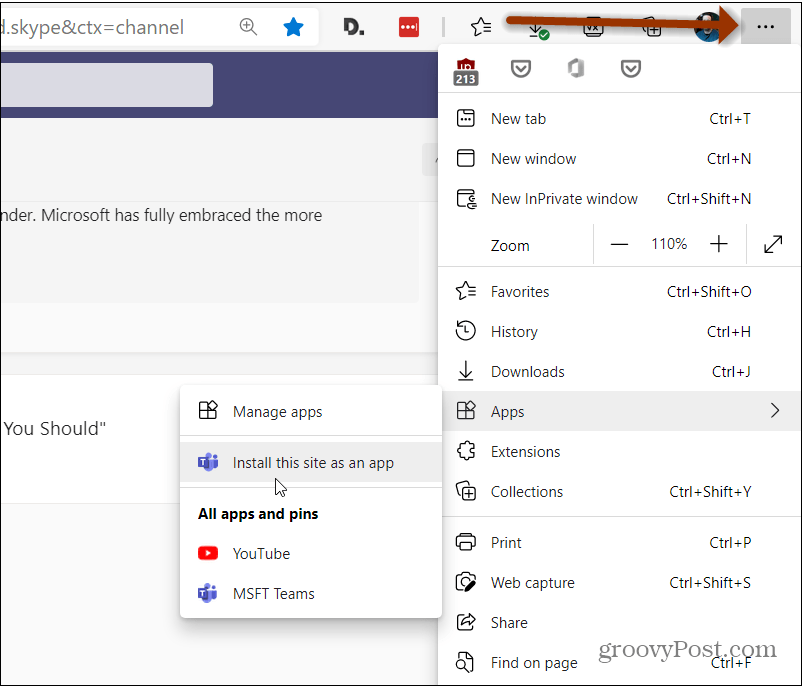
Seterusnya, taipkan nama yang membantu anda mengenal pasti apl dan klik butang Pasang .

Itu sahaja yang ada! Microsoft Teams akan dilancarkan dalam pembungkus Edge sendiri dan anda boleh mula menggunakan versi web Teams. Ia bukan sahaja dilancarkan dalam tab berasingan.

Ia dipasang seperti mana-mana aplikasi lain. Anda boleh mengklik pada Mula dan harus melihatnya di bawah bahagian Terbaharu Ditambah .

Anda juga boleh menemuinya dengan huruf pertamanya pada "Senarai aplikasi" pada menu Mula. Dari sana, anda boleh klik kanan padanya dan sematkannya sebagai jubin ke Mula atau bar tugas dengan memilih Lagi > Semat ke bar tugas .

Anda boleh mengadakan perbualan peribadi dengan rakan sekerja dalam Microsoft Teams, tetapi anda mungkin mahu memadamkan atau menyembunyikan sembang dalam Teams . Dan jika anda menjalankan versi desktop, lihat artikel kami tentang cara untuk melumpuhkan atau menyahpasang Microsoft Teams .
Dan untuk mengetahui lebih lanjut tentang memasang tapak web sebagai apl pada Windows 10, lihat cara memasang YouTube sebagai PWA . Atau cara memasang Disney Plus sebagai Apl pada Windows 10 .
Gunakan apl web Microsoft Teams
Menggunakan apl web Microsoft Teams agak mudah. Apa yang anda perlukan ialah pautan/URL yang betul ke apl web dan bukti kelayakan log masuk anda untuk bermula. Anda boleh menggunakan sebarang jenis bukti kelayakan log masuk untuk log masuk iaitu, jika akaun anda telah dibuat daripada Active Directory organisasi anda, anda masih boleh menggunakan apl web.
Lawati apl web Microsoft Teams di sini.
Log masuk dengan e-mel dan kata laluan Microsoft Teams anda.
Apabila digesa, klik Sebaliknya, gunakan apl Web.
Anda akan dibawa ke apl web Microsoft Teams.
Anda boleh menghidupkan makluman pemberitahuan desktop untuk apl jika anda mahu dengan mengklik pilihan di bahagian bawah sebelah kanan.

Had apl web Microsoft Teams
Apl web Microsoft Teams akan menawarkan pengalaman yang cukup baik kepada pengguna namun, ia mempunyai had berikut.
- Kabur latar belakang untuk panggilan video tidak tersedia.
- Imej latar belakang tidak boleh ditambah semasa mesyuarat video.
- Panggilan satu lawan satu tidak boleh dirakam.
- Mod bersama tidak tersedia.
- Video dan foto tidak boleh dikongsi semasa mesyuarat (tetapi boleh dimuat naik ke Fail kemudian).
- Tidak boleh membuat bilik pecahan (tetapi boleh menyertainya atau dialihkan kepadanya).
- Ciri penindasan hingar tidak berfungsi untuk audio panggilan.
- Ciri 'Ambil kawalan' hanya berfungsi jika PowerPoint sedang dibentangkan.
- Audio sistem tidak boleh dikongsi hanya input audio daripada mikrofon boleh dikongsi.
- Perkongsian skrin hanya tersedia semasa panggilan dan bukan melalui sesi sembang.
- Tetingkap sembang tidak boleh muncul keluar.
- Pengguna tidak boleh bertukar antara pasukan yang dimiliki oleh organisasi yang berbeza.

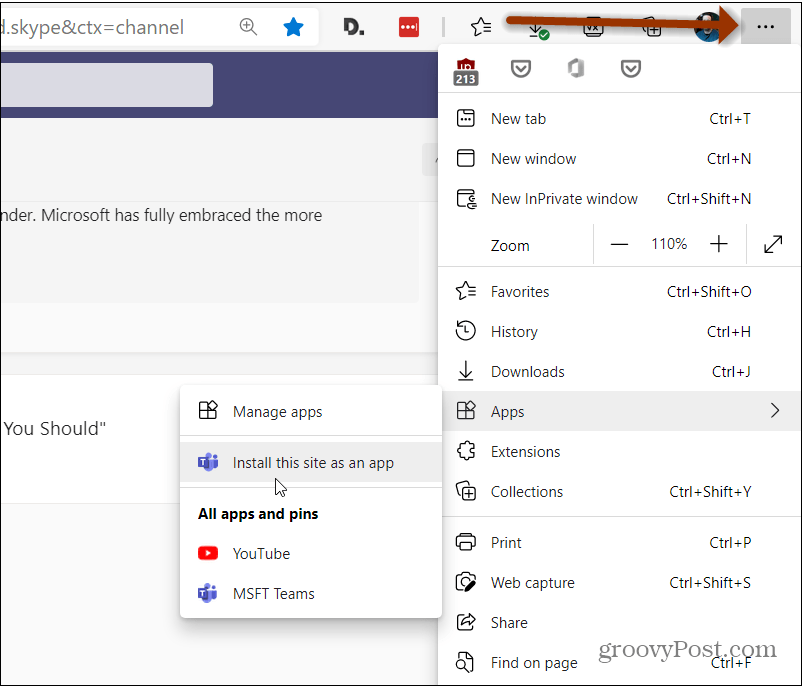







![Bagaimana Untuk Selesaikan Masalah Lampu Merah Pengawal PS4? [Penyelesaian Dicuba & Diuji] Bagaimana Untuk Selesaikan Masalah Lampu Merah Pengawal PS4? [Penyelesaian Dicuba & Diuji]](https://luckytemplates.com/resources1/images2/image-6314-0408151057238.png)





